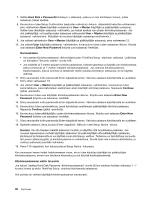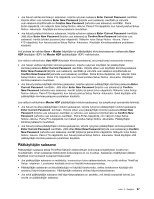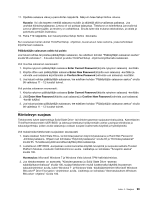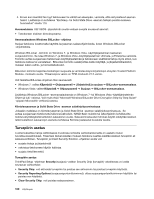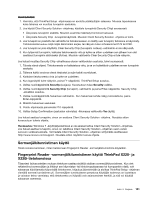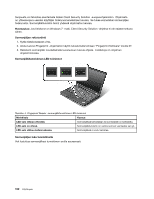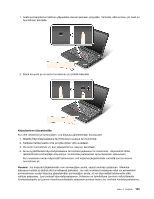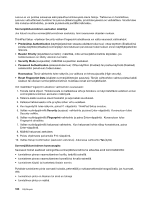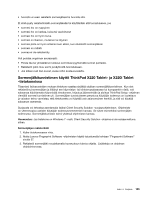Lenovo ThinkPad X220i (Finnish) User Guide - Page 119
Sormenjälkitunnistimen käyttö
 |
View all Lenovo ThinkPad X220i manuals
Add to My Manuals
Save this manual to your list of manuals |
Page 119 highlights
Huomautuksia: 1. Varmista, että ThinkPad Setup -ohjelmassa on asetettu pääkäyttäjän salasana. Muussa tapauksessa kuka tahansa voi muuttaa turvapiirin asetuksia. 2. Jos käytät Client Security Solution -ohjelmaa, käsittele turvapiiriä (Security Chip) seuraavasti: • Älä poista turvapiirin sisältöä. Muutoin avaimille määritetyt toiminnot katoavat. • Älä poista Security Chip -turvapiiriä käytöstä. Muutoin Client Security Solution -ohjelma ei toimi. 3. Jos turvapiiri on poistettu tai vaihdettu tai tietokoneeseen on lisätty uusi turvapiiri, tietokone ei käynnisty. Tietokoneesta kuuluu neljä neljän äänimerkin sarjaa, tai näkyviin tulee virhesanoma 0176 tai 0192. 4. Jos turvapiiri on pois käytöstä, Clear Security Chip (turvapiirin nollaus) -vaihtoehto ei ole näkyvissä. 5. Kun tyhjennät turvapiirin, katkaise tietokoneesta virta ja kytke se sitten uudelleen sen jälkeen kun olet asettanut turvapiirin aktiiviseksi (Active). Muutoin vaihtoehto Clear Security Chip ei tule näkyviin. Jos haluat muuttaa Security Chip -alivalikossa olevan vaihtoehdon asetusta, toimi seuraavasti: 1. Tulosta nämä ohjeet. Tietokoneesta on katkaistava virta, ja se on kytkettävä uudelleen ennen turvapiirin asetusta. 2. Tallenna kaikki avoinna olevat tiedostot ja sulje kaikki sovellukset. 3. Katkaise tietokoneesta virta ja kytke se uudelleen. 4. Kun logonäyttö tulee näkyviin, paina F1-näppäintä. ThinkPad Setup avautuu. 5. Valitse nuolinäppäimillä Security (suojaus). Kuvaruutuun tulee Security-valikko. 6. Valitse nuolinäppäimillä Security Chip (turvapiiri) -vaihtoehto ja paina Enter-näppäintä. Security Chip -alivalikko avautuu. 7. Valitse nuolinäppäimillä haluamasi vaihtoehto. Kun haluamasi kohde näkyy korostettuna, paina Enter-näppäintä. 8. Määritä haluamasi asetukset. 9. Poistu ohjelmasta painamalla F10-näppäintä. 10. Valitse Setup Confirmation (asetusten vahvistus) -ikkunassa vaihtoehto Yes (kyllä). Jos haluat asettaa turvapiirin, sinun on avattava Client Security Solution -ohjelma. Noudata sitten kuvaruutuun tulevia ohjeita. Huomautus: Windows 7 -käyttöjärjestelmissä ei ole esiasennettua Client Security Solution -ohjelmaa. Jos haluat asettaa turvapiirin, sinun on ladattava Client Security Solution -ohjelman uusin versio Lenovon verkkosivustosta. Voit ladata Client Security Solution -ohjelman siirtymällä osoitteeseen http://www.lenovo.com/support. Noudata sitten näyttöön tulevia ohjeita. Sormenjälkitunnistimen käyttö Tässä osiossa kerrotaan, miten tietokoneen Fingerprint Reader -sormenjälkitunnistinta käytetään. Fingerprint Reader -sormenjälkitunnistimen käyttö ThinkPad X220- ja X220i-tietokoneissa Tilaamiesi lisävarusteiden mukaan tietokone saattaa sisältää sisäisen sormenjälkitunnistimen. Kun olet rekisteröinyt sormenjäljen ja liittänyt sen käynnistys- tai kiintolevysalasanaan tai kumpaankin niistä, voit salasanaa kirjoittamatta käynnistää tietokoneen, kirjautua järjestelmään ja aloittaa ThinkPad Setup -ohjelman viemällä sormesi tunnistimen yli. Sormenjäljen tunnistukseen perustuva käyttäjän todennus on luotettava ja vaivaton keino varmistaa, että tietokonetta voi käyttää vain asianomainen henkilö, ja sitä voi käyttää salasanan asemesta. Luku 4. Suojaus 101